工作的時候,尤其是自媒體,我們必備水印添加工具以保護我們的知識產權,網上有許多的線上 / 下載的水印添加工具,但他們或多或少都存在以下問題: 線上工具需要上傳到對方伺服器,信息不安全。 很多工具不具備批量處理功能。 很多工具自定義的功能太少,如水印透明度,字體等。 操作繁瑣。這裡還要註意:光理論是不 ...
工作的時候,尤其是自媒體,我們必備水印添加工具以保護我們的知識產權,網上有許多的線上 / 下載的水印添加工具,但他們或多或少都存在以下問題:
- 線上工具需要上傳到對方伺服器,信息不安全。
- 很多工具不具備批量處理功能。
- 很多工具自定義的功能太少,如水印透明度,字體等。
- 操作繁瑣。

這裡還要註意:光理論是不夠的。這裡順便總大家一套2020最新python入門到高級項目實戰視頻教程,可以去小編的Python交流.裙 :七衣衣九七七巴而五(數字的諧音)轉換下可以找到了,還可以跟老司機交流討教!
現在只要你會使用命令,我們就能教大家怎麼使用 Python 超級簡單地為圖片添加水印,而且具備以下特點:
- 支持自定義水印字體。
- 支持自定義文本內容、顏色。
- 支持批量處理。
- 支持設定水印與水印之間的空間。
- 支持設定水印字體大小。
- 支持設定透明度。
- 自己的代碼,安全。
是不是超棒,已經具備你所需要的所有功能了 ? 下麵進入正題。
我們需要使用的是 2Dou 的開源項目:
github.com/2Dou/watermarker
非常有用的開源項目,感謝原作者。
有三種方法可以下載這個項目:
- 如果你那邊的網路可以上 github,你可以進入該頁面,點擊 clone or download 然後點擊 Download Zip.
- 如果你有下載 git,可以用 cmd/terminal 進入你想放置的文件夾,輸入命令:
git clone https://github.com/2Dou/watermarker.git. - 如果你都沒有,則下載本站為你提供的源代碼,而且修複了一個 windows 下的字體文件為中文的問題(後面會為大家詳細介紹),點擊下載
下載解壓到你想要放置的任意一個文件夾下。路徑中最好不要帶中文名,如果你是用前兩種方法下載的,而且是 windows 系統用戶,註意要把該項目的字體文件名改為英文,而且 marker.py 里也有一個地方需要改動,如下:
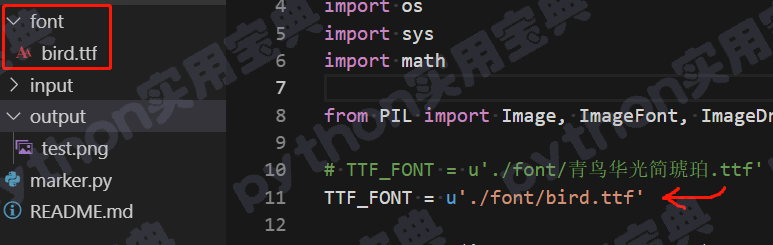
將 font 文件夾里的 青鳥華光簡琥珀.ttf 改為 bird.ttf, 什麼名字不重要,重點是不要用中文名,否則 pillow 會無法使用改文件。註意 marker.py 文件里的第十行要改成相應的名字,與 font 文件夾下的字體文件名相對應。
剛剛我們提到了 pillow 這個庫,這個包的運行需要使用到這個第三方庫,它是專門用來處理圖像的,打開 CMD/Terminal, 輸入以下命令即可安裝:
pip install [pillow](https://pythondict.com/tag/pillow/ "pillow")安裝完畢後,我們就可以試一下了!最普通的例子如下,將你所需要加水印的圖片放在該項目的 input 文件夾下,然後在 cmd/Terminal 中進入你存放該項目的文件夾輸入以下命令:
python marker.py -f ./input/baby.jpg -m python實用寶典各個參數的含義如下:
-f 文件路徑:是你的圖片的路徑
-m 文本內容:是你想要打的水印的內容
其他參數不設置則為預設值,運行完畢後會在 output 文件夾下出現相應的加了水印的圖片,效果如下:

添加水印
預設水印的顏色是… 屎黃色的?但是沒關係,我們可以修改它的顏色,添加 - c 參數即可!(參數預設格式為 #號後加 6 位 16 進位),利用圖像工具,我們可以找到你喜歡的顏色的值:
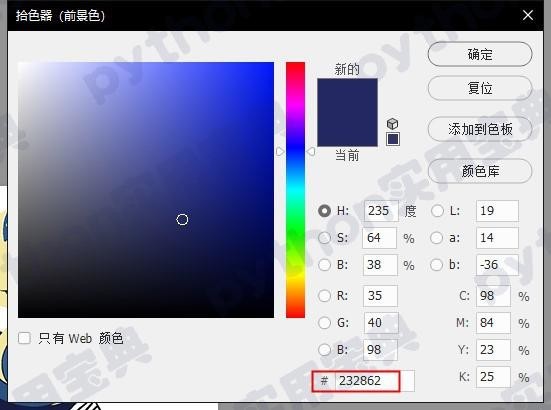
找出顏色
然後我們輸入命令:
python marker.py -f ./input/baby.jpg -m python實用寶典 -c #232862看看效果:

修改顏色
恩!變好看了,但是好像水印的顏色有點深,我們可以修改一下透明度讓它變淺一點,預設的透明度為 0.15,可以讓這個值變得更小,設定 opacity 參數:
python marker.py -f ./input/baby.jpg -m python實用寶典 -c #232862 --opacity 0.08結果如下:

變更透明
其實還有其他參數可以,我們就不一一展示了,一共有這些參數:
- -f 參數,指定打水印的文件,如果你想列印整個文件夾,則輸入該文件夾路徑即可。
- -m 參數,指定水印內容。
- -o 參數,指定輸出水印文件的位置,預設為 output 文件夾。
- -c 參數,指定水印的顏色,預設值為 shi.. 啊不,黃色,#8B8B1B.
- -s 參數,指定水印與水印之間的空隙,預設值為 75.
- -a 參數,指定水印的旋轉角度,我們的例子中都是預設值 30 度。
- –size 參數,指定水印文本字體大小,預設值為 50。
- –opacity 參數,指定透明度,預設為 0.15,數值越小越透明。
接下來給大家試試批量處理功能,首先把所有圖片放置到項目的 input 文件夾下:
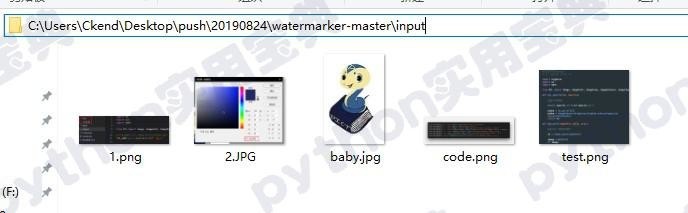
放到 input 下
然後輸入命令里,指定文件夾即可!
python marker.py -f ./input -m python實用寶典 -c #232862 --opacity 0.05你會看到 input 文件夾名後沒有 /baby.jpg 了,這表明將 input 文件夾下所有的圖片打水印。
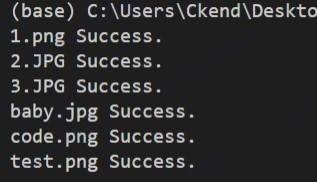
看到文件名 succes 則說明批處理成功!
還有一個隱藏功能!如果你想要修改字體也可以哦!還記得我們前面怎麼修複 windows 的中文名問題嗎?如圖,你只要將新的字體文件放到 font 文件夾下,然後修改 TTF_FONT 變數里的字體名字,與 font 文件夾下的新字體名字相對應即可改成你想要的字體了!
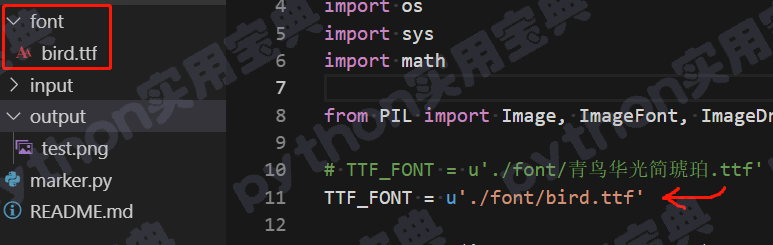 都會了吧?最後註意:光理論是不夠的。這裡順便總大家一套2020最新python入門到高級項目實戰視頻教程,可以去小編的Python交流.裙 :七衣衣九七七巴而五(數字的諧音)轉換下可以找到了,還可以跟老司機交流討教!
都會了吧?最後註意:光理論是不夠的。這裡順便總大家一套2020最新python入門到高級項目實戰視頻教程,可以去小編的Python交流.裙 :七衣衣九七七巴而五(數字的諧音)轉換下可以找到了,還可以跟老司機交流討教!
本文的文字及圖片來源於網路加上自己的想法,僅供學習、交流使用,不具有任何商業用途,版權歸原作者所有,如有問題請及時聯繫我們以作處理。


